Windows Media Player 12で書き込みリストを消去する方法 | ||
Windows Media Player 12で書き込みリストを消去する方法 |
Q&A番号:013362 更新日:2017/09/13
|
Q&A番号:013362 更新日:2017/09/13 |
 | Windows Media Player 12で、書き込みリストを消去する方法について教えてください。 |
 | Windows Media Playerで新たに音楽CDを作るには、過去に作成した音楽CDの書き込みリストの消去が必要な場合があります。 |
Windows Media Playerで新たに音楽CDを作るには、過去に作成した音楽CDの書き込みリストの消去が必要な場合があります。
はじめに
音楽CDなどの作成をした場合、CDの作成が完了しても書き込みリストが記憶されたままになっています。
新たに楽曲を選択し、新しい音楽CDを作成する際には、以前の書き込みリストが不要になる場合があります。
操作手順
Windows Media Player 12で書き込みリストを消去するには、以下の操作手順を行ってください。
「スタート」→「すべてのプログラム」→「Windows Media Player」の順にクリックします。
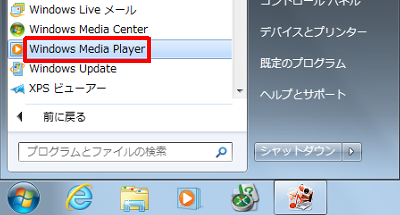
または、タスクバーの「Windows Media Player」アイコンをクリックします。

画面右上の「書き込み」タブをクリックし、「リストの消去」をクリックします。
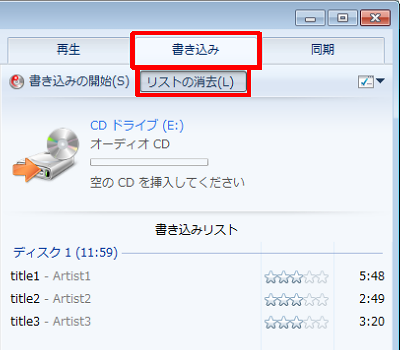
補足
「リストの消去」が表示されない場合は、「書き込みの開始」の右にある「>>」をクリックして、「リストの消去」をクリックします。
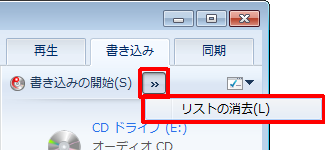
以上で操作完了です。
書き込みリストが消去されたことを確認してください。
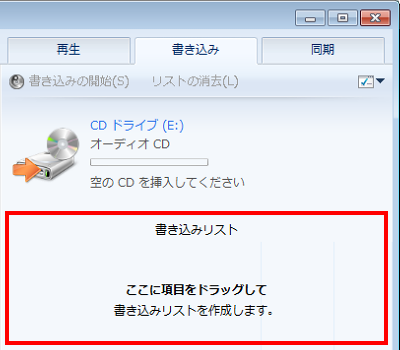
対象製品
Windows Media Player 12がインストールされている機種
このQ&Aに出てきた用語


 Windows Media Playerで書き込みリストを消去する方法
Windows Media Playerで書き込みリストを消去する方法







